今天写代码,需要输出一些中文,于是就顺势发现了这个问题:VS Code输出中文成乱码。上网查询了一番后,我找到了解决方法,我决定将我看到的方法整理出来,帮助更多朋友。(windows10系统下)
1. 打开控制面板
可以点击电脑桌面上的相应图标打开
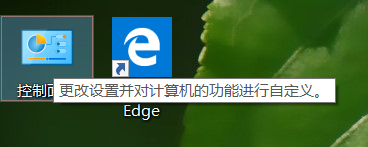
也可以点击桌面左下角开始按钮,找到W开头文件列表下的windows系统文件夹中的控制面板
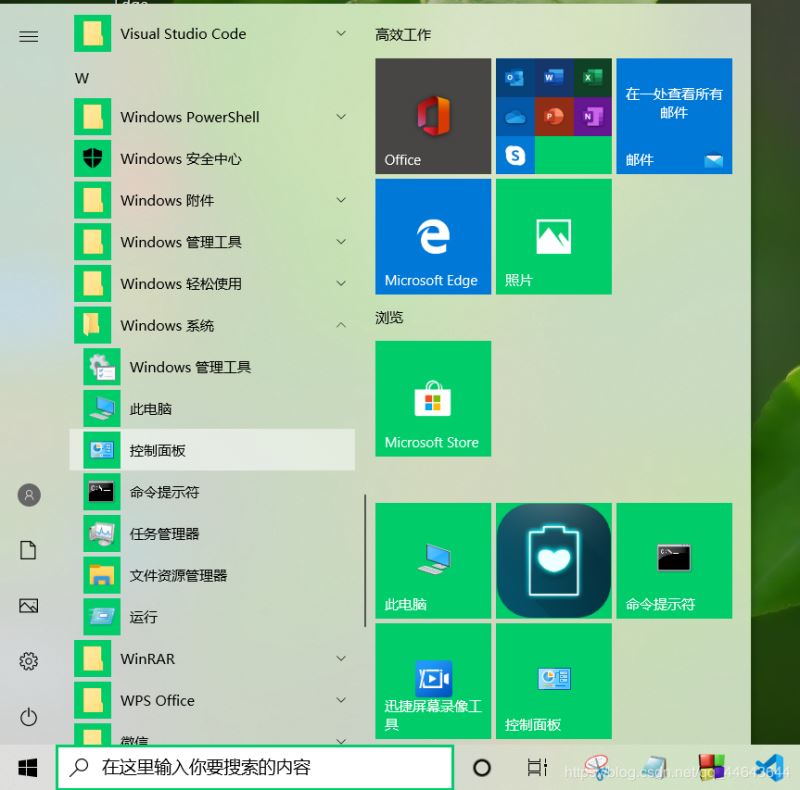
2.选择时钟和区域下的更改日期、时间或数字格式

3.点击管理,然后点选择更改系统区域设置
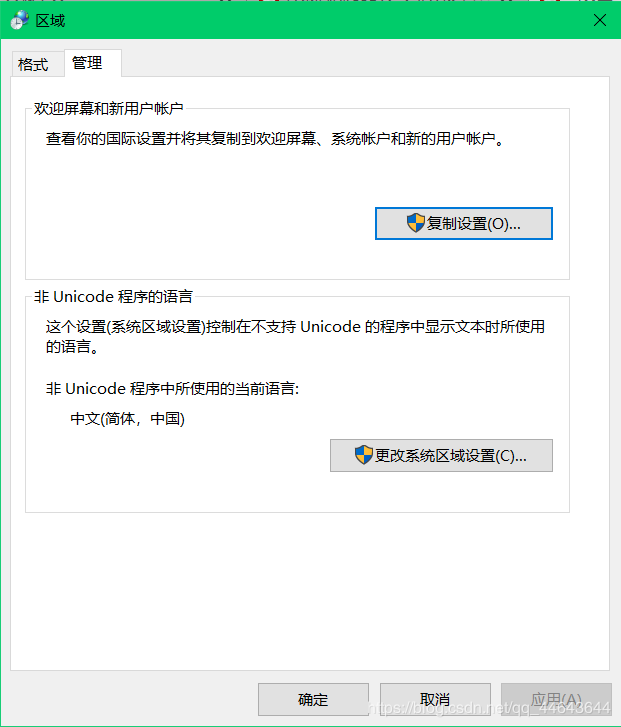
4. 勾选Beta版:使用Unicode UTF-8提供全球语言支持,然后点击确定,并同意系统的重启请求

重启电脑后就OK啦!
知识点补充:Visual Studio Code 打开程序文件中文乱码解决方法

使用Visual Studio Code打开程序文件后对应的中文乱码,造成这种现象的原因是文件的编码方式不同.
可以通过调整打开文件的编码方式来解决Visual Studio Code打开中文乱码的问题.
操作步骤如下:

首先点击右下角当前的编码格式 ,本次实验中的编码方式为UTF-8

点击编码方式后,Select Action输入框会自动弹出Reopen with Encoding和Save with Encoding,点击Reopen with Encoding进入编码方式选择列表.

在弹出的列表中选择Simplified Chinese(GB2312),乱码问题应该解决.
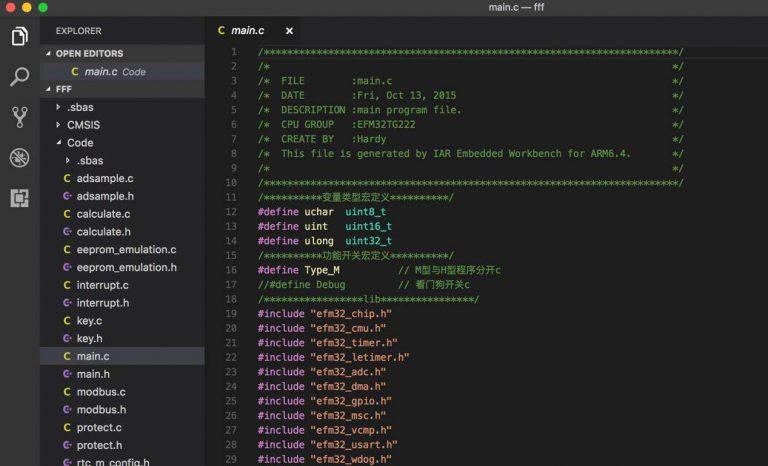
如果Visual Studio Code选择了Simplified Chinese(GB2312)编码方式依然乱码,可以尝试在上方的输入框中输入 GB ,这样就会显示出中文对应的编码方式.通过选择不同的编码方式来尝试解决Visual Studio Code乱码的问题.
也可以通过安装Visual Studio Code插件 GBKtoUTF8来实现打开文件自动转码.
但是当前测试中发现GBKtoUTF8存在一些Bug,偶尔自动将工程中当前打开的文件内容替换成其他文件的内容. 造成程序代码丢失.
总结
到此这篇关于Visual Studio Code运行程序时输出中文成乱码的文章就介绍到这了,更多相关Visual Studio Code运行程序中文乱码内容请搜索自学编程网以前的文章或继续浏览下面的相关文章希望大家以后多多支持自学编程网!

- 本文固定链接: https://zxbcw.cn/post/183780/
- 转载请注明:必须在正文中标注并保留原文链接
- QQ群: PHP高手阵营官方总群(344148542)
- QQ群: Yii2.0开发(304864863)
